Convertisseur vidéo 3D professionnel : Movavi Video Converter 3D 2.0
De nombreuses personnes recherchent une application logicielle pour transformer leur vidéo ordinaire en vidéo 3D. Cependant, il n'y a pas beaucoup d'outils que vous pouvez trouver sur Internet qui vous aideront à faire une vidéo 3D. Heureusement, un outil populaire peut transformer votre vidéo simple en une vidéo 3D. Vous voulez connaître l'outil? Cliquez sur cette page pour en savoir plus sur les critiques, les avantages et les inconvénients, et les alternatives de Convertisseur vidéo Movavi 3D.

Partie 1. Examen du convertisseur vidéo Movavi 3D
Movavi Video Converter 3D est une application logicielle célèbre qui peut transformer votre vidéo 2D en une vidéo 3D à partir de votre disque dur ou de vos DVD. Cet outil vous permet de télécharger des vidéos à partir de DVD ou de n'importe quel format, comme MP4, AVI, WMA, VOB, MOV, FLV, MP3, MKV, etc. En outre, vous pouvez exporter des vidéos et utiliser certains profils intégrés, tels que Apple, Amazon Kindle, Nokia, HTC, Blackberry et téléphones Android. De plus, vous pouvez modifier ou ajuster les niveaux de luminosité, de contraste, de teinte et de saturation, choisir un effet 3D, dupliquer et contrôler le décalage, la profondeur et la perspective 3D. Ses fonctionnalités d'édition sont populaires auprès des éditeurs vidéo et des personnes qui souhaitent créer des vidéos 3D. Vous pouvez également choisir le type de vidéo 3D que vous souhaitez avoir. Vous pouvez choisir entre Stéréo, Anaglyphe, Anaglyphe vrai et Anaglyphe gris.
De plus, vous pouvez prévisualiser votre vidéo, capturer les images actuelles et les enregistrer sur le disque dur au format BMP, JPG, GIF et PNG. Ce qui est encore plus étonnant, c'est que son processus de conversion est rapide, ce qui réduit au minimum l'utilisation de votre CPU et de votre mémoire. Il ne contient pas non plus de plantages et d'erreurs, et il est disponible en téléchargement sur presque toutes les plateformes multimédias, y compris Windows et Mac.
Avantages:
- 1. Il contient de nombreuses fonctionnalités d'édition à utiliser.
- 2. Le contenu de l'aide est fourni.
- 3. Il vous permet de régler la profondeur 3D, le décalage 3D et la perspective de votre vidéo 3D.
- 4. Il a de nombreux formats prédéfinis, comme AVI, FLV, SWF, WMV, XviD, etc.
Inconvénients:
- 1. Il a une interface utilisateur compliquée.
- 2. Non disponible sur Linux.
Comment utiliser Movavi Video Converter 3D :
Étape 1Tout d'abord, vous devez télécharger Convertisseur vidéo Movavi 3D sur ton ordinateur. Suivez le processus d'installation, puis ouvrez l'application.
Étape 2Après avoir ouvert l'application, cliquez sur le Déposez votre dernière attestation bouton pour télécharger la vidéo. Un nouvel onglet apparaîtra dans les dossiers de votre ordinateur, où vous sélectionnerez votre vidéo 2D à télécharger.
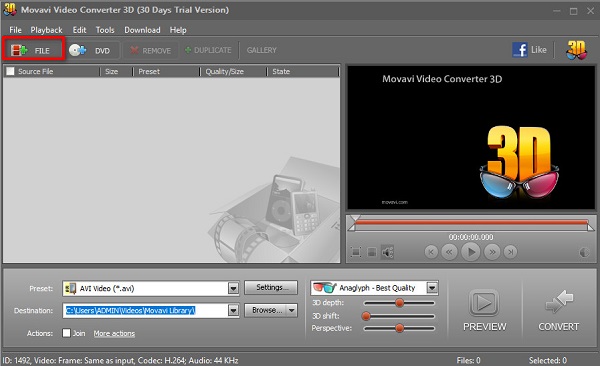
Étape 3Ensuite, sélectionnez le préréglage de sortie souhaité en cliquant sur le déroulante bouton à côté Preset.
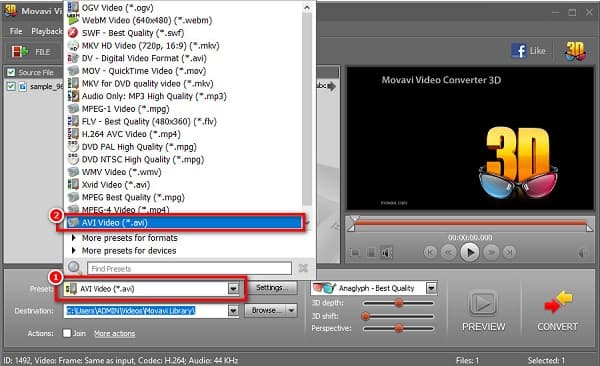
Étape 4Sélectionnez le type de vidéo 3D que vous voulez en cliquant sur le bouton déroulant sur la figure de l'image en verre 3D. Vous pouvez également prévisualiser votre vidéo pour vérifier si la sortie vous convient.
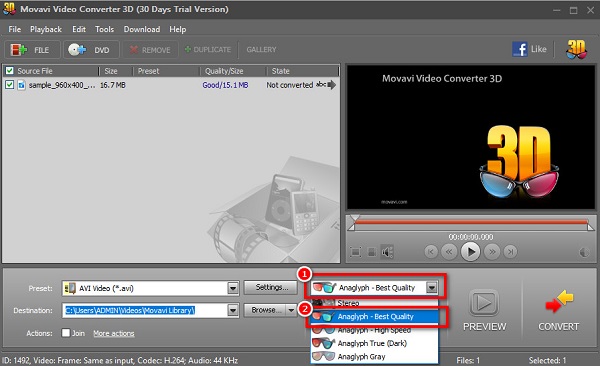
Étape 5Enfin, lorsque vous êtes satisfait de votre vidéo 3D, cliquez sur le Convertir situé en bas à droite de l'interface du logiciel.
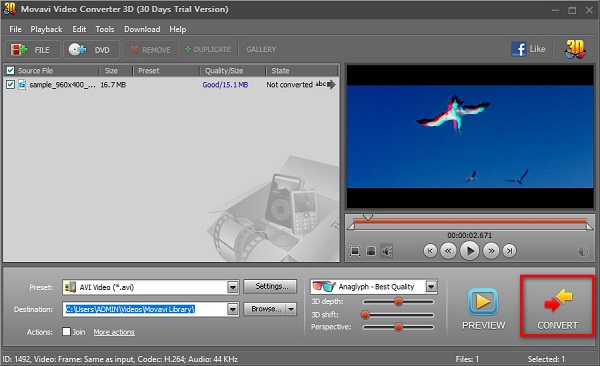
Et puis, attendez quelques secondes, puis votre fichier sera enregistré sur vos fichiers informatiques.
Partie 2. Alternative recommandée pour Movavi Video Converter 3D
Apparemment, vous ne pouvez pas télécharger Movavi Video Converter 3D sous Linux, et si vous ne trouvez pas un Movavi Video Converter 3D fissuré, vous voudrez probablement essayer d'autres outils de création 3D. Nous avons recherché l'application logicielle la plus utilisée pour transformer votre vidéo 2D en vidéo 3D. Heureusement, nous avons trouvé l'outil le plus intéressant et ultime que vous devez essayer !
Tipard Convertisseur Vidéo Ultime est une célèbre application logicielle pour la conversion vidéo et l'extraction de DVD. D'autres personnes ne savent pas qu'il peut également transformer une vidéo 2D en une vidéo 3D. En plus de cela, c'est un outil convivial pour les débutants car il possède une interface utilisateur intuitive. En outre, il prend en charge de nombreux formats de fichiers, tels que MP4, AVI, FLV, MKV, MOV, VOB, WEBM et plus de 500 autres formats. De plus, il dispose de nombreuses fonctionnalités d'édition avancées que vous pouvez utiliser. Vous pouvez découper, fusionner, ajouter des filtres et ajouter des effets à votre vidéo. Vous pouvez également choisir des préréglages vidéo 3D avec cet outil. Vous pouvez choisir entre Anaglyphe 3D ou Écran partagé 3D. De plus, si vous voulez une application à fonctionnement rapide, cet outil peut finalement convertir votre vidéo 2D en vidéo 3D.
Avantages:
- 1. Il prend en charge la conversion de qualité complète et peut convertir 8K H.265/HEVC MP4, 8K H.265/HEVC (*.mp4), 4K H.264 FLV, etc.
- 2. Il contient des fonctionnalités d'édition avancées, telles qu'un créateur 3D, un créateur GIF, un éditeur de métadonnées multimédia, etc. de la boîte à outils.
- 3. Le téléchargement est gratuit.
- 4. Accessible sur toutes les plates-formes multimédias, y compris Windows, Mac et Linux.
Inconvénients:
- Achetez l'application avant d'accéder à ses autres fonctionnalités uniques.
Étapes pour transformer des vidéos 2D en vidéos 3D à l'aide de Tipard Video Converter Ultimate :
Étape 1Vous devez télécharger Tipard Convertisseur Vidéo Ultime en cliquant sur le Télécharger bouton ci-dessous. Et puis, suivez le processus d'installation et ouvrez l'application.
Étape 2Ensuite, sur l'interface principale du logiciel, allez à Boîte à outils Et cliquez sur le Créateur 3D.
Étape 3Cliquez plus (+) bouton de signature ou drag and drop votre vidéo à l'interface du logiciel sur l'interface suivante.
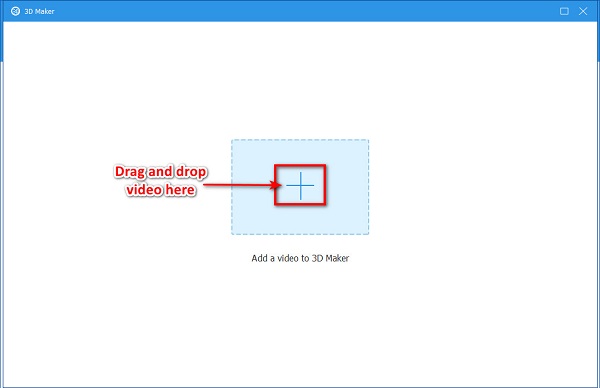
Étape 4Choisissez le type de vidéo 3D que vous voulez entre Anaglyphe ou écran partagé. Vous pouvez repérer l'aperçu de votre vidéo sur l'interface du logiciel, puis cliquer sur le Générer 3D si vous êtes satisfait de votre sortie vidéo 3D.
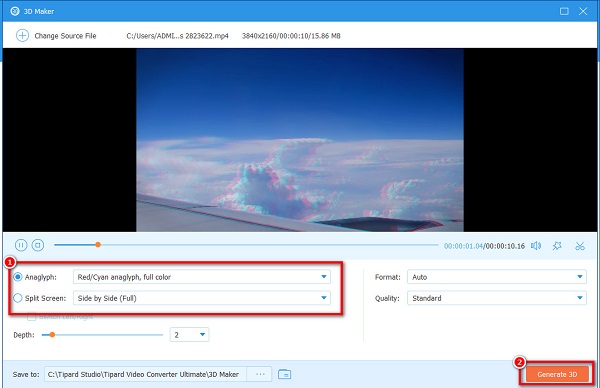
Votre vidéo 3D sera prête en quelques secondes, et elle sera automatiquement enregistrée dans les dossiers de votre appareil et vous aurez comment faire des vidéos 3D.
Partie 3. Tableau de comparaison
Si vous êtes indécis et confus quant au convertisseur 3D que vous souhaitez utiliser, ne vous inquiétez pas. Cette partie vous aidera à distinguer quel convertisseur vidéo 3D a l'avantage. Notez que les deux outils présentés ci-dessus sont populaires auprès des utilisateurs et peuvent transformer efficacement votre vidéo 2D en une vidéo 3D.
| Fonctionnalités: | Convertisseur vidéo 3D Movavi | Tipard Convertisseur Vidéo Ultime |
|---|---|---|
| Disponibilité | Disponible sur Windows et Mac | Disponible sur toutes les plates-formes multimédias, telles que Windows, Mac et Linux |
| Facile à utiliser |  |
 |
| Processus de conversion rapide |  |
 |
| Formats de fichiers pris en charge | Prend en charge plus de 350 formats vidéo | Prend en charge plus de 500 images et formats de fichiers vidéo |
| Gratuit à utiliser | Oui (essai de 30 jours) |  |
Partie 4. FAQ sur Movavi 3D Video Converter Ultimate
Movavi Video Converter est-il une bonne application ?
Movavi Video Converter n'est pas une application de conversion ordinaire. Il a de nombreuses fonctions que vous pouvez également utiliser. Il s'agit également d'une application logicielle d'édition et d'une interface utilisateur attrayante. Movavi Video Converter est également célèbre car il prend en charge plusieurs formats de fichiers.
Movavi Video Converter Premium est-il gratuit ?
Movavi Video Converter est téléchargeable gratuitement. Cependant, vous devez acheter l'application avant d'accéder à ses fonctionnalités d'édition.
L'utilisation de Movavi 3D Video Converter est-elle sûre ?
Toutes les applications logicielles movavi peuvent être utilisées en toute sécurité. Ils ne contiennent pas de logiciels malveillants et n'endommageront pas votre appareil.
Conclusion
Pour résumer, Movavi Video Converter 3D 2.0 ou Convertisseur vidéo 3D Movavi vaut la peine d'être utilisé comme créateur de vidéos 3D. Avec les fonctionnalités d'édition, il ne fait aucun doute pourquoi il s'agit d'une application populaire. Mais si vous recherchez un outil beaucoup plus facile à utiliser avec de nombreuses fonctionnalités d'édition avancées, téléchargez Tipard Convertisseur Vidéo Ultime.







